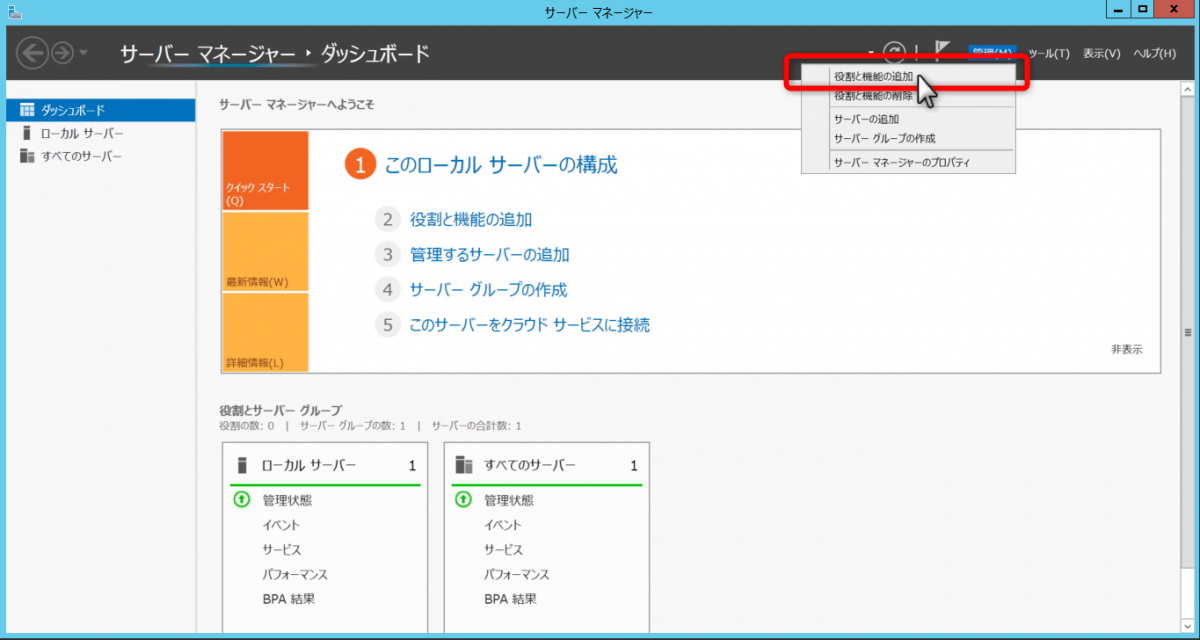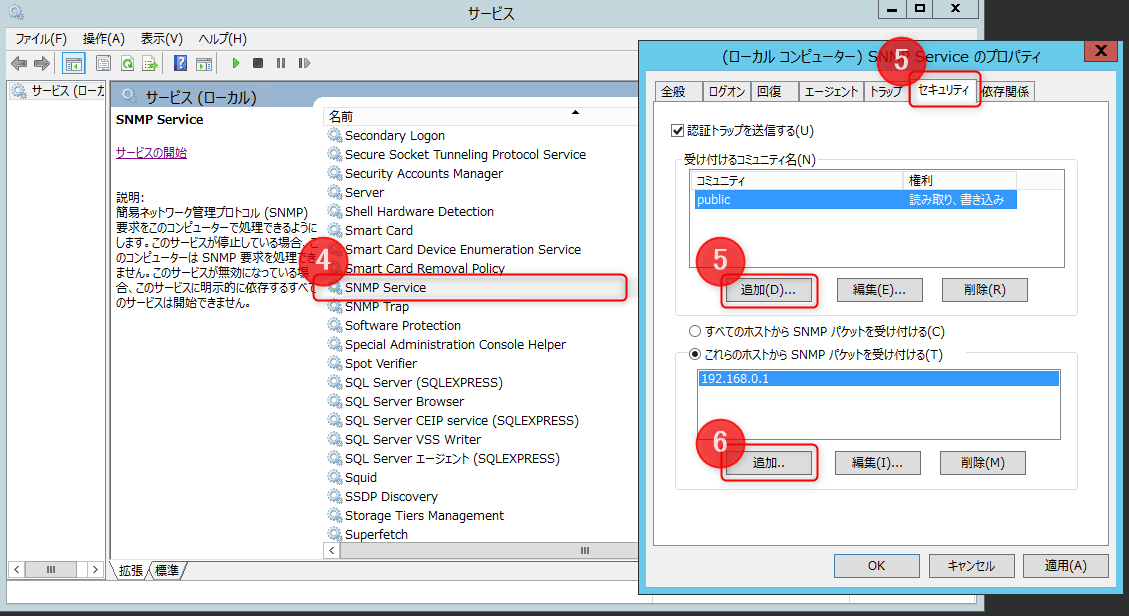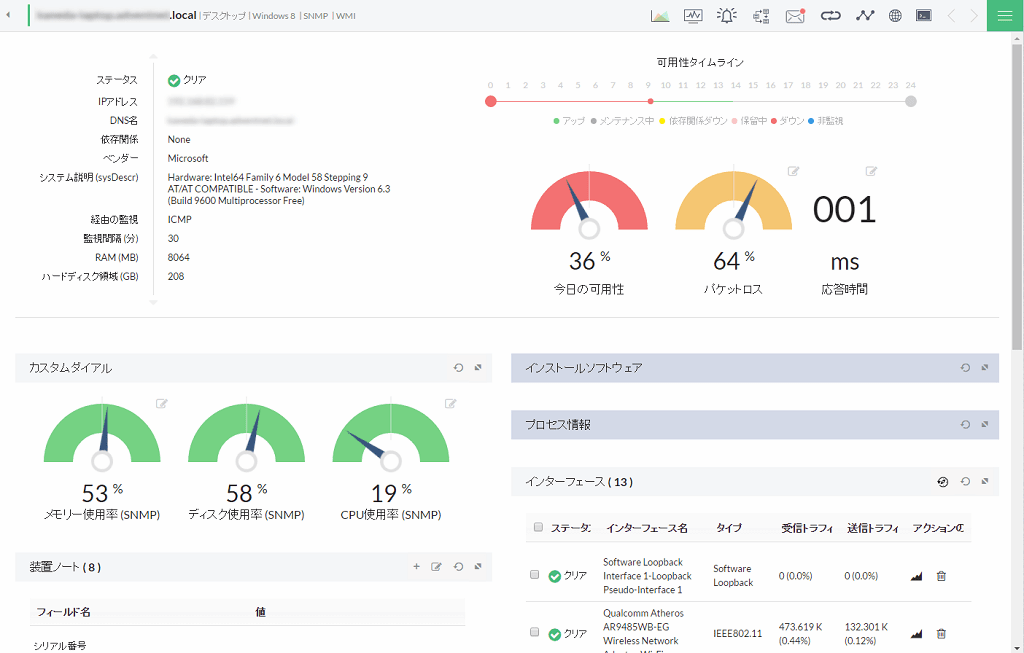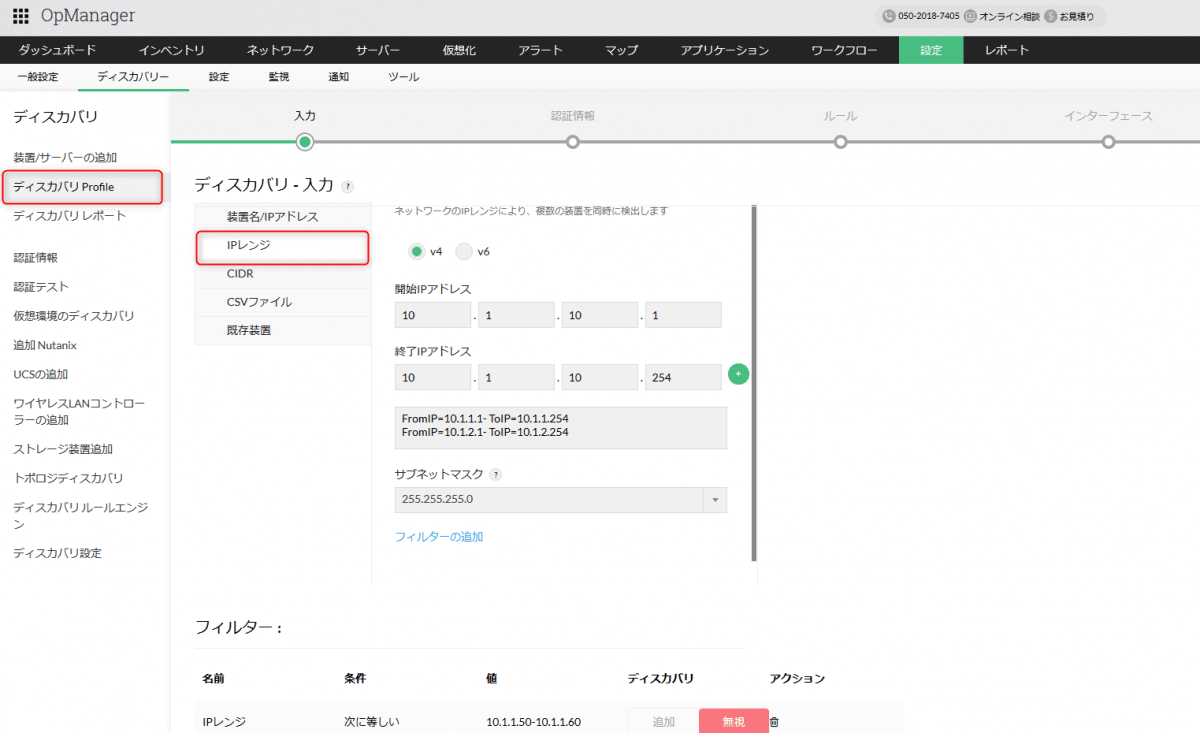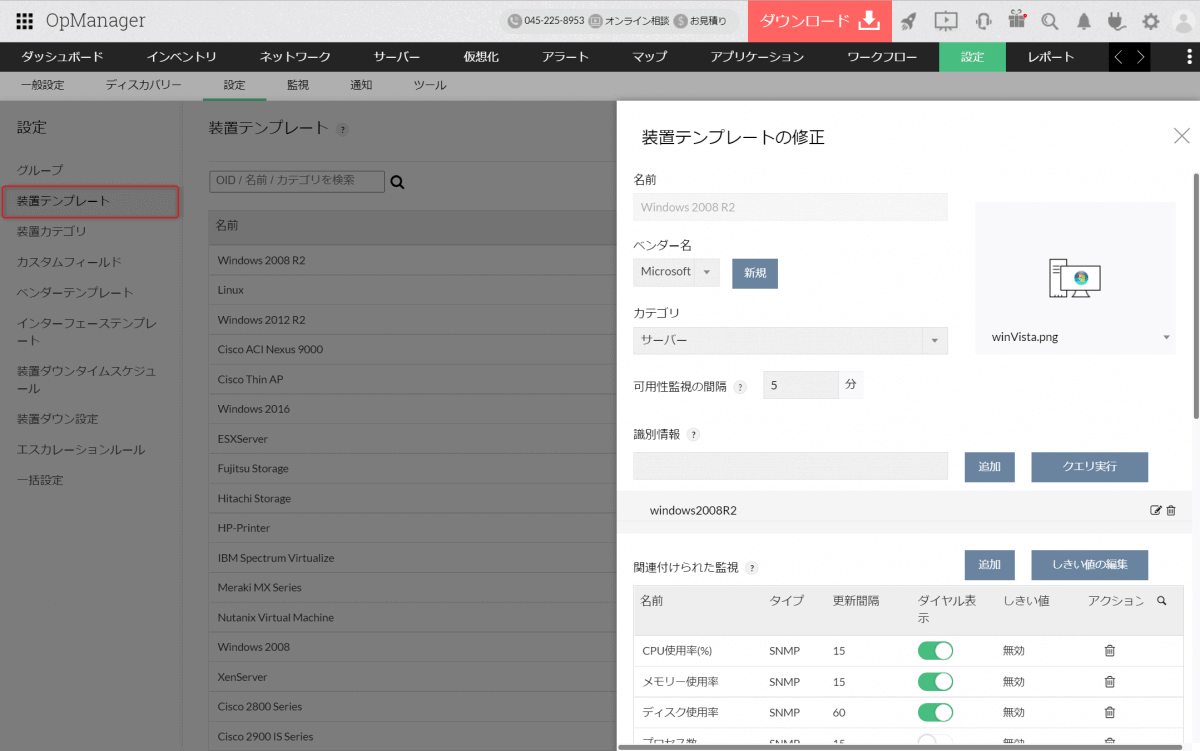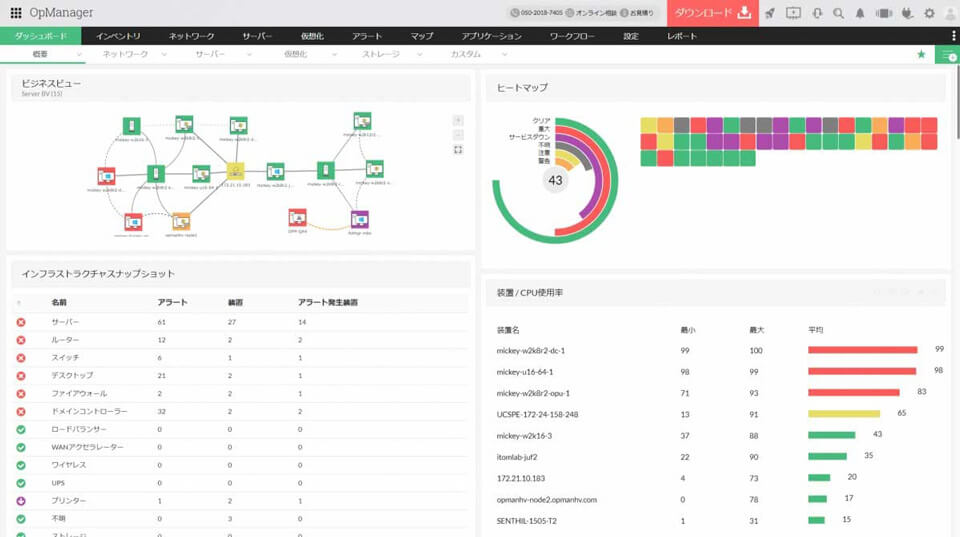SNMPのポーリング監視とは?
SNMP(Simple Network Management Protocol)はネットワーク内に存在する装置の状態を監視することを目的につくられたプロトコルです。SNMPはRFCで定義された標準規格であり、サーバーやネットワーク機器のベンダーや種類を問わずに利用可能です。
このプロトコルを用いてポーリング方法を「SNMPポーリング」と言います。
SNMPポーリングでは、あるネットワーク装置の「SNMPマネージャ」から他の装置の「SNMPエージェント」に対してデータ取得のリクエストを送信し、エージェントがデータを返答するという流れで行われます。
このSNMPポーリングを定期的に実行し、データを取得して装置のパフォーマンスやステータスを把握することを、SNMPの「ポーリング監視」と言います。
SNMPマネージャからの命令でデータを収集するSNMPポーリングに対し、SNMPエージェントが障害情報などを自ら送信する機能を「SNMPトラップ」と言います。SNMPトラップについての詳しい情報はこちらをご参照ください。
※SNMPv3では、「SNMPマネージャ」「SNMPエージェント」の名称が廃止され、「SNMPエンティティ」となりました。詳しくはこちらをご参照ください。
SNMPポーリングの仕組み
SNMPマネージャはSNMPエージェントに向けてGetRequestの送信を行い、それを受信したSNMPエージェントはSNMP GetResponseをSNMPマネージャに返答します。
SNMPポーリングの仕組みを図解すると以下の通りです。
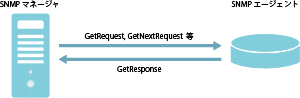
SNMPポーリングの実施方法
Windows ServerにSNMPをインストールして設定する手順を紹介します。
- WindowsキーとRキーを同時押しして「ファイル名を指定して実行」を開き、[servermanager]と入力後に[OK]を押下します。起動した「サーバー マネージャー」の右上にある[管理]から、[役割と機能の追加]を選択し、「役割と機能の追加ウィザード」を開きます。
- [次へ]をクリックして「機能の選択」画面まで進みます。「機能」画面から[SNMP サービス]を探し、チェックボックスを選択します。選択後に確認画面が表示されますので、[機能の追加]を押下します。
- 「インストール オプションの確認」画面でインストール内容を確認し、[インストール]を押下します。インストール完了までしばらく待機します。
- 再び「ファイル名を指定して実行」を開き、[services.msc]と入力後に[OK]を押下します。起動した「サービス」から「SNMP Services」を探して右クリック後[プロパティ]を押下します。
- 「セキュリティ」タブを開き、「受け付けるコミュニティ名」内の[追加]を押下し、SNMPのコミュニティを追加します。
- コミュニティ追加後、「これらのホストからSNMP パケットを受け付ける」内の[追加]をクリックし、SNMPリクエストを受け付けるIPアドレスを追加します。
これで、SNMPマネージャからのリクエストに対して応答する準備が整いました。
- Linux OSにSNMPを設定する手順についてはこちらのページをご参照ください。
- SNMPリクエストを送信するためのコマンドの使い方についてはこちらのページをご参照ください。
SNMP ポーリング監視をより手軽に実施する方法
社内のスイッチやルーターなどのネットワーク機器やサーバーの監視目的でSNMP ポーリング監視を行う場合、監視対象の装置の台数が増加するにつれて手動でのデータ収集の負荷が増大していきます。
効率的にネットワーク機器を管理・監視するには、自動でSNMPポーリングを行ってデータを収集するツールを使用するのがお勧めです。
取得したデータをわかりやすく可視化
ManageEngineが提供する統合監視ツールである「OpManager」は、SNMPを利用してネットワーク機器を自動で監視し、機器のステータスが一目で分かるように可視化します。 スイッチ監視、ルーター監視、CPU監視、メモリ監視、ポート監視、アプリケーション監視、イベントログ監視機能などが、Webベースのわかりやすい画面で管理できます。
最短10分でSNMPポーリング監視を実現
IPアドレスの範囲を指定するだけで監視対象の装置を検出するディスカバリー機能と、装置ごとに適した監視項目やしきい値を自動で適用する約10,000種類の装置テンプレートにより最短10分で監視を始められます。ネットワーク監視に関する知識がない方でも操作が可能で、容易に運用できるのが特徴です。
Ping・SNMP監視の自動化・効率化の方法をお探しの場合は、是非OpManagerの概要資料をご覧ください。また、登録不要で操作できる体験サイトもご提供していますので、お気軽にお試しください。
インストール不要で操作できる体験サイト
ManageEngineのネットワーク監視ツール「OpManager」では、ツールの使用感を確認できるGUIベースのサイトを提供しております。制限はありますが、実際に操作いただくことも可能です。
インストールや設定は一切必要ないので、お気軽にお試しください。